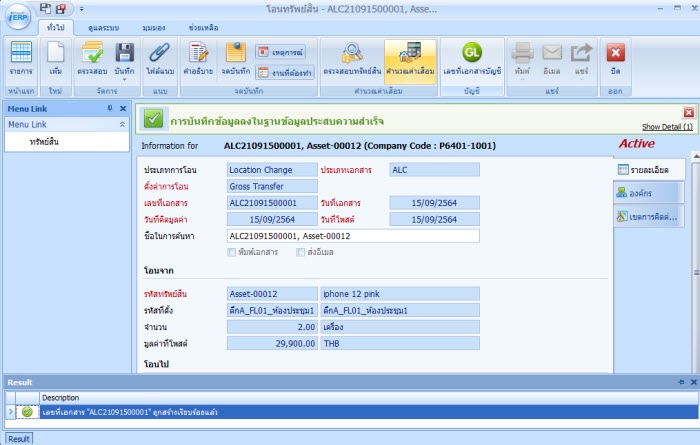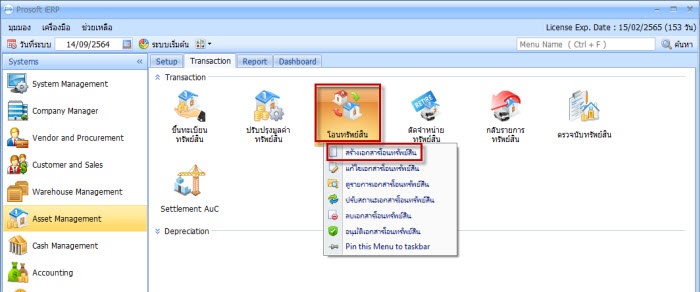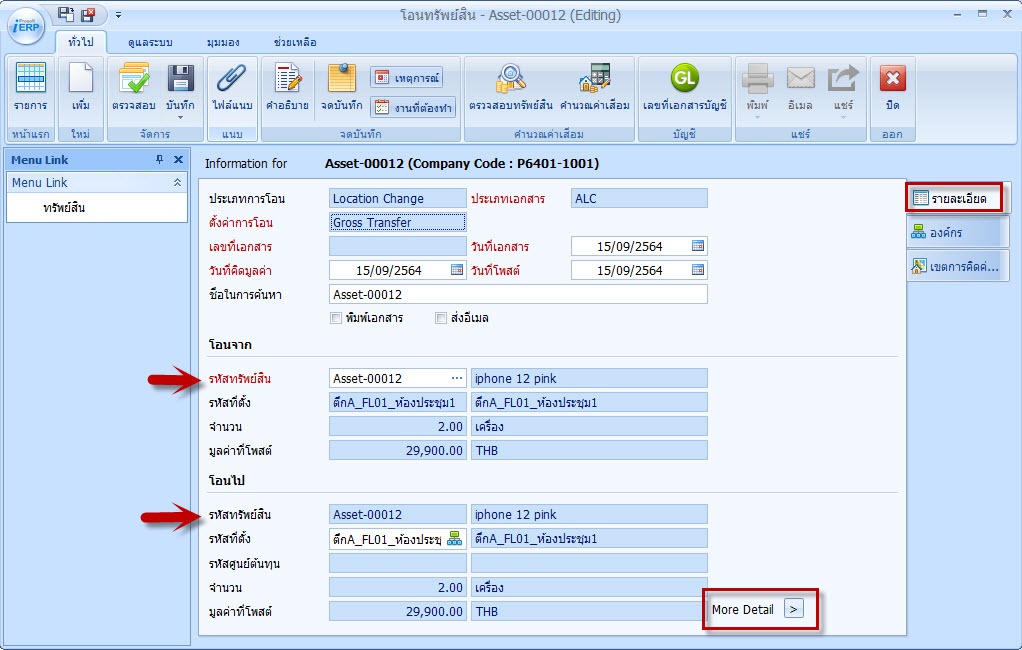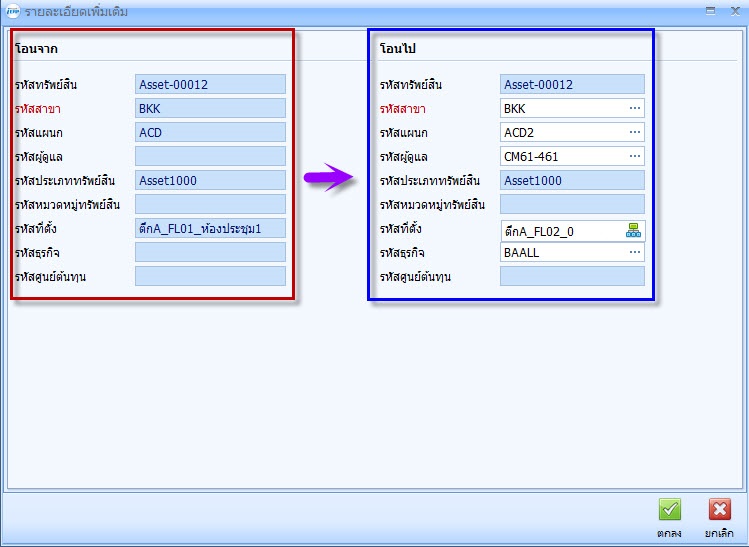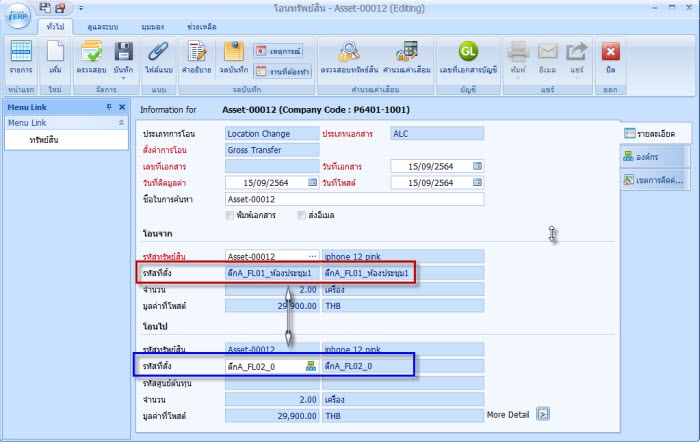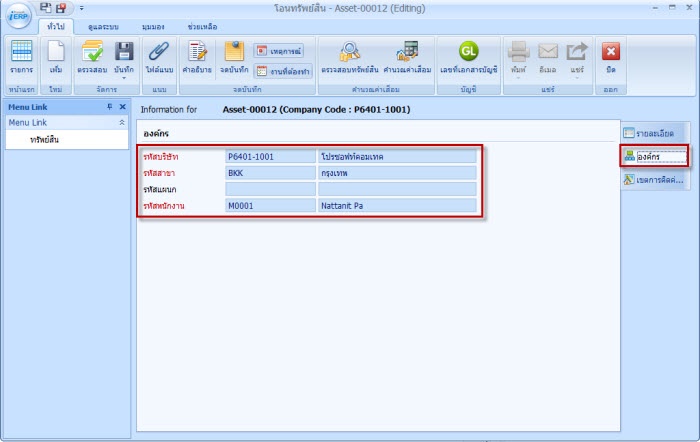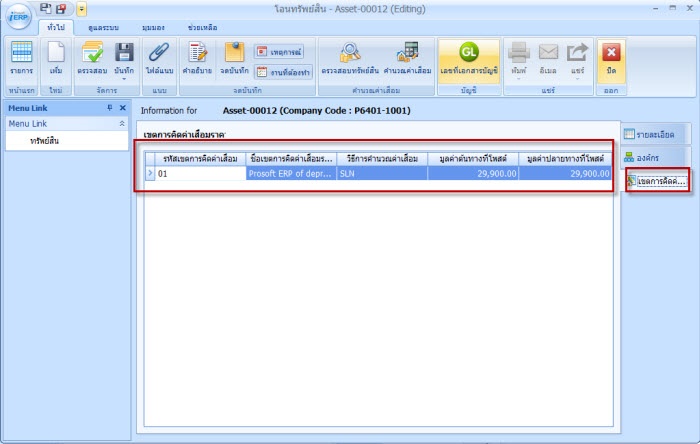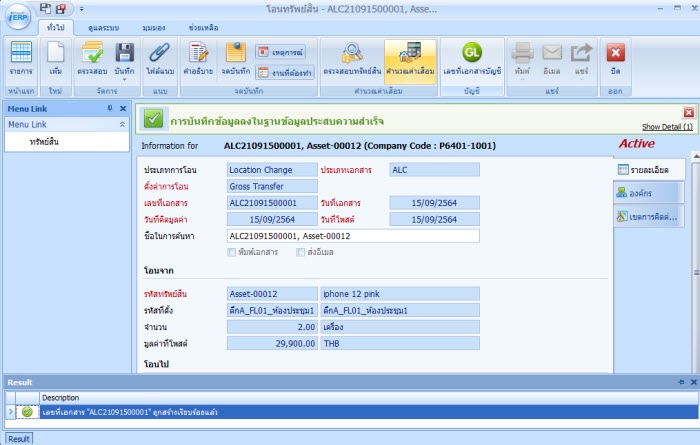1.สามารถเข้าที่ระบบ Asset Management > Transaction >โอนทรัพย์สิน> คลิกขวาสร้างเอกสารโอนทรัพย์สิน
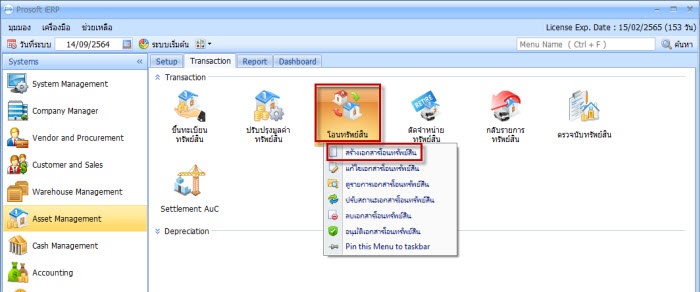
2.จากนั้นโปรแกรมจะขึ้นหน้าต่าง “โอนทรัพย์สิน“ ผู้ใช้กำหนดรายละเอียดของผู้ใช้ให้ครบทำตามรูปภาพ
ลำดับ 1 ให้เลือกประเภทการโอน ให้เลือกเป็น Location Change (โอนทรัพย์สินแต่ใช้รหัสเดิม)
ลำดับ 2 รหัสทรัพย์สิน เลือกรหัสที่ต้องการโอนย้ายหน่วยงานขึ้นมา

3. Tab รายละเอียด จะปรากฏหน้าต่าง โอนทรัพย์สิน ผู้ใช้สามารถกำหนดตามรูปภาพ
โอนจาก /โอนไป > จะเป็นรหัสทรัพย์สินเดิมจะเป็น Asset-00012 ที่ Default มาให้ ให้ทำการคลิกที่ More Detail
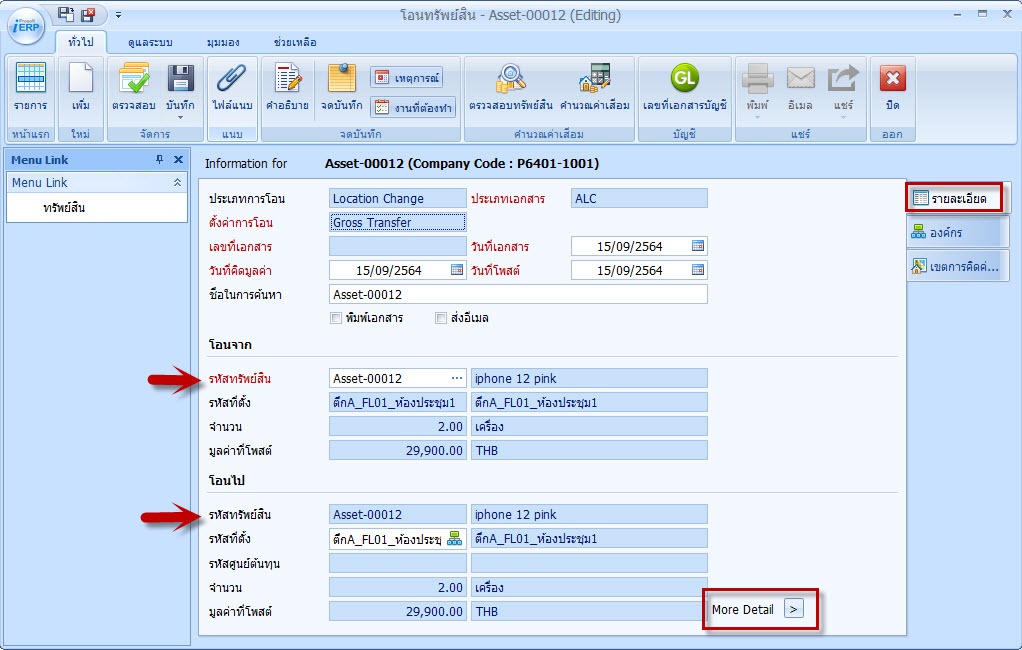
4. คลิกที่ More Detail จะปรากฏหน้าต่าง กรอบสีแดงสินทรัพย์จะอยู่แผนก ACD และที่ตั้งตึกA_FL01_ห้องประชุม มีการโอนไปกรอบสีน้ำเงิน เป็นแผนก ACD2 และที่ตั้ง ที่ตั้ง ตึกA_FL02_0 แทนทั้งหมด
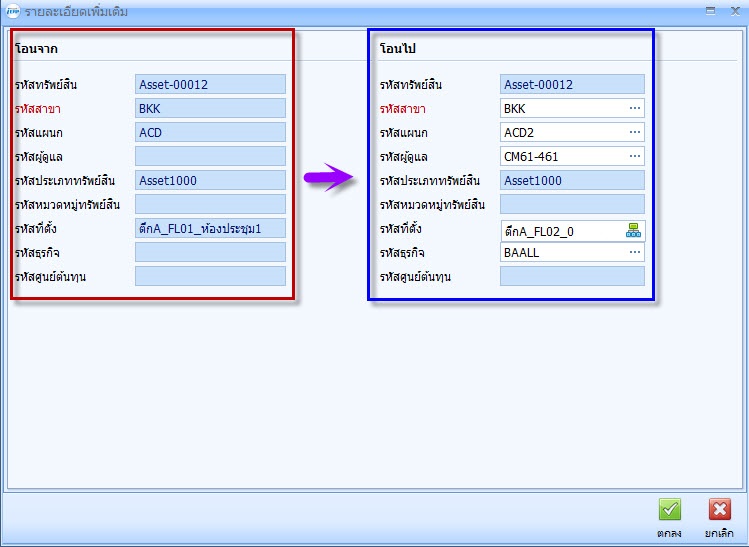
5.จากนั้นในหน้าต่าง โอนทรัพย์สิน โอนไป : รหัสที่ตั้งจะ Default ให้ตามที่ได้กำหนดไว้ใน More Detail จากนั้นก็ทำการบันทึกปกติ
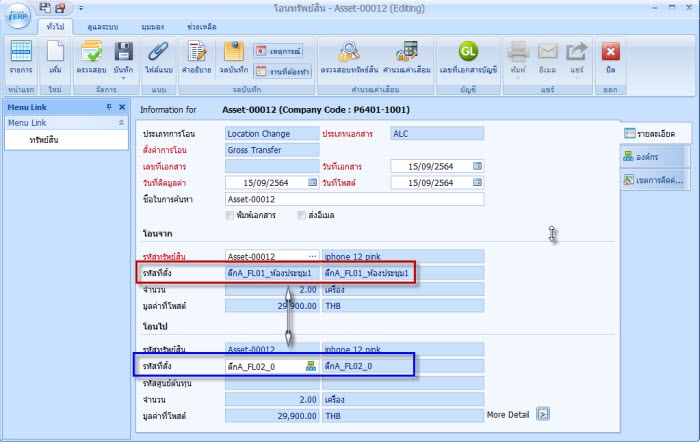
6. Tab องค์กร ตัวหนังสือสีแดงจะทำการ Auto มาให้ส่วนสีดำให้ผู้ใช้สามารถกำหนดข้อมูลเองได้ปกติ
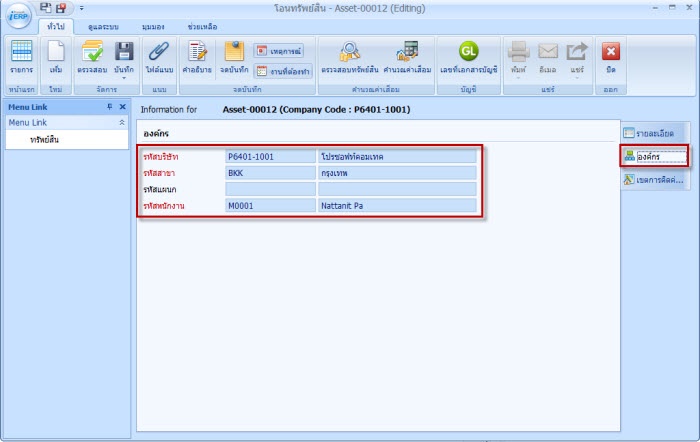
7. Tab เขตการคิดค่าเสื่อมราคาทรัพย์สิน จะเป็นการ Default ค่าให้ ไม่ต้องกำหนดข้อมูลเอง
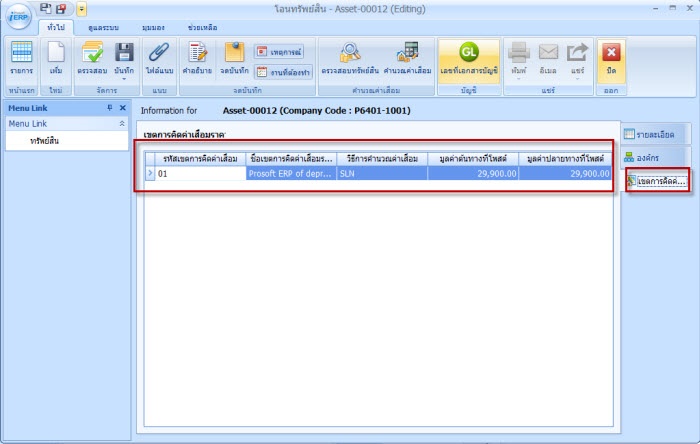
8.เมื่อกำหนดเสร็จแล้วก็ทำการบันทึก จะได้ดังรูปภาพ